PDFLiner İncelemesi: Bu Cazip Özelliklerin Arkasında Ne Var?
Yayınlanan: 2022-07-03PDFLiner incelemesi mi arıyorsunuz? Başka yerde arama. Bu makale PDFLiner'ın ne olduğunu ve nasıl kullanılacağını açıklamaktadır.
Modern dijital çağda, giderek daha fazla işletme, şirket verilerine, belgelerle çalışmayı basitleştiren çeşitli Web platformlarına güvenerek çevrimiçi çalışmayı tercih ediyor. Bu bulut tabanlı çözümler, ofisinizi kağıtsız hale getirmek, iş veri güvenliğinizi geliştirmek, minimum kağıt tabanlı süreçlerle uğraşmak ve belge yazdırmada tasarruf sağlamak gibi birçok avantajla birlikte gelir. Bu yaklaşım aynı zamanda doğa bilincine sahiptir.
Piyasa, belge yönetiminde size yardımcı olmaya hazır çok sayıda programla geliştiğinden, doğru olanı seçmek zor olabilir. İş akışı amaçlarınıza hizmet edecek çok amaçlı ve tanınmış bir program arıyorsanız, burada PDFLiner'ın güvenilir, tarafsız bir incelemesi var. Tüm özelliklerinin, artılarının ve eksilerinin kapsamlı bir açıklaması, deneyimlerimize, kesin analizlere ve müşteri geri bildirimlerine dayanmaktadır.
PDFLiner, şirket belgelerinizi güvenli sunucularında işbirliği yapmanıza, imzalamanıza ve saklamanıza olanak tanıyan her türlü PDF dosyasını oluşturmak, düzenlemek ve dönüştürmek için araç açısından zengin bir çevrimiçi platformdur. Bu çekici özellikleri daha derinlemesine inceleyelim ve bu platformun sizin için doğru olup olmadığını öğrenelim.

PDFLiner'a Genel Bakış
PDFLiner, cihazınıza kurulum için ek yazılım gerektirmeyen, kolay erişilebilir, kullanıcı dostu ve %100 güvenli bir PDF düzenleme aracıdır. Uygun abonelik maliyetleri sizi boş bir cüzdanla bırakmaz ve net arayüz ve anlaşılır işlevsellik yeni başlayanlar için bile kolaydır. Kullanışlı özelliklerine alışmanız fazla zamanınızı almaz.
PDFLiner'ı iş, okul veya diğer yaşam alanları için kullanacak olsanız da, bu araç evrak işleriyle uğraşma şeklinizi önemli ölçüde artırmanıza yardımcı olabilir. Adobe ile aynı düzeyde işlevsellik sağlamasa da, bu tür gelişmiş özelliklere ihtiyaç duymayan yeni başlayanlar için mükemmel bir çözümdür.
Çevrimiçi belgelerinizi başarılı bir şekilde yönetmek için kullanabileceğiniz bu çok amaçlı platformun avantajlarını birlikte inceleyelim. Ardından, doğrudan herhangi bir modern yazılımda bulunan eksilere geçeceğiz.
Artıları:
- Erişilebilirlik: Dosyalarınızı telefon, dizüstü bilgisayar veya tablet kullanarak kolayca düzenleyebilirsiniz. Arayüz anlaşılır ve kullanışlıdır ve hizmeti sorunsuz bir şekilde çalıştırmak için yalnızca bir Web tarayıcısına ve sabit bir İnternet bağlantısına ihtiyacınız vardır;
- Kapsamlı PDF formları kitaplığı: İster inşaat, sigorta, emlak, mahkeme, devlet alanları veya başka herhangi bir sektörle uğraşıyor olun, doldurmak için arama çubuğuna gerekli formu yazmanız yeterlidir. Ayrıca herhangi bir vergi mükellefinin durumu için çok sayıda vergi formu vardır;
- Yüksek düzeyde şifreleme ile korunan veriler: PDFLiner ile tüm önemli verilerinizin güvenli bir şekilde saklandığından emin olabilirsiniz. Hiçbir üçüncü taraf buna asla erişemez. Ayrıca dosyalarınızı parola ile koruyabilir ve onlara filigran ekleyebilirsiniz.
Eksileri:
- Çevrimdışı sürüm yoktur ve belgeleriniz üzerinde çalışmak için güvenilir bir İnternet bağlantısına ihtiyacınız vardır;
- E-imza işlevini USB dongle'larla kullanamazsınız;
- Henüz entegrasyon yok.
PDFLiner İnceleme: Özellikler
PDFLiner, kullanıcılara PDF'lerle çalışmak için çok sayıda kullanışlı özellik sağlayabilir. Hizmeti diğer çözümler arasında üstün kılanları tam olarak belirlemek istiyoruz:
01. PDF'lere metin ekleyin
Bu yararlı özellik sayesinde, PDF belgelerinize metin notları ekleyebilirsiniz. Bu, dosyalar üzerinde çalışmayı daha basit hale getirmenize, önemli verileri ana hatlarıyla belirtmenize ve daha da geliştirilmesi gereken kısımları vurgulamanıza olanak tanır. Bunu hemen yapmak için aşağıdaki 3 adımlı algoritmayı kullanın:
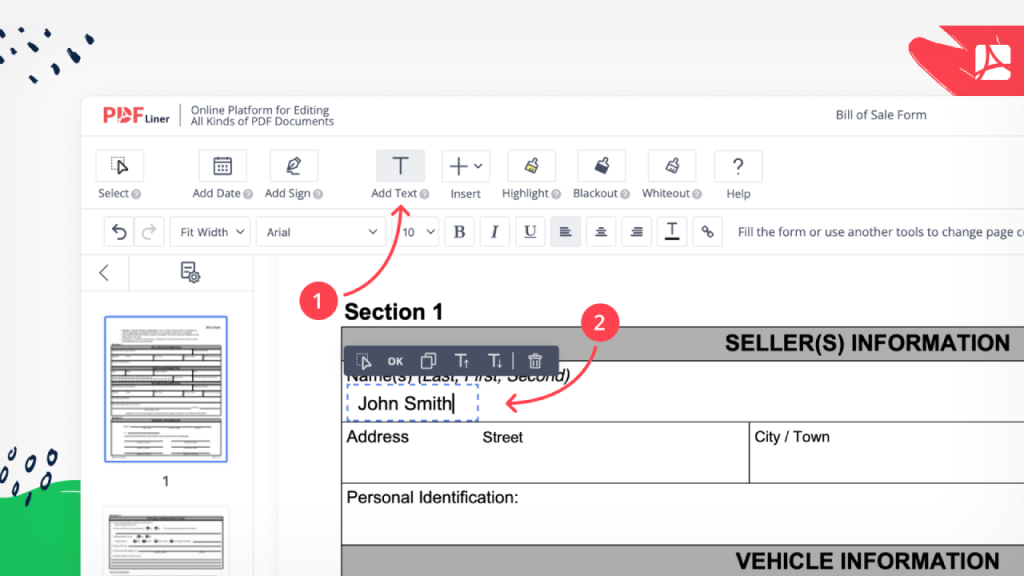
- Dosyanızı platforma yükleyin ve gösterge tablonuzda görünür bir "Metin Ekle" simgesi bulun. Gösterge panelinin sol üst köşesindeki 'T' harfi ile kolayca ayırt edilebilir.
- İmleci not eklemek istediğiniz herhangi bir yere ayarlamak için bu simgeye tıklayın. Bu işlev, dokümanlarınıza sayfa numaraları eklemeniz gerektiğinde kullanışlıdır.
- Ayrıca, düzenlenen metne doğrudan bir köprü de ekleyebilirsiniz. Biçimlendirme panelinde bulunan simgeye basın, hemen pencerenin açıldığını göreceksiniz. İhtiyacınız olan bağlantıyı oraya ekleyin ve doğruluğunu kontrol etmek için “Test” düğmesine basın. Ardından metne bir köprü eklemek için “Kaydet”e tıklayın.
02. PDF üzerine çizin
Bir çizim aracı, dosyalarınıza çeşitli şekiller, grafik öğeler ve çizimler eklemenizi ve bunları daha sonra düzenlemenizi sağlar. “Ekle” düğmesine basmalı ve ihtiyacınız olan aracı seçmelisiniz. Haçlar, çekler, oklar, daireler ve çizgiler gibi kullanıma hazır şekiller vardır, ancak "Çiz" düğmesine tıklayıp kişiselleştirilmiş bir desen de ekleyebilirsiniz.

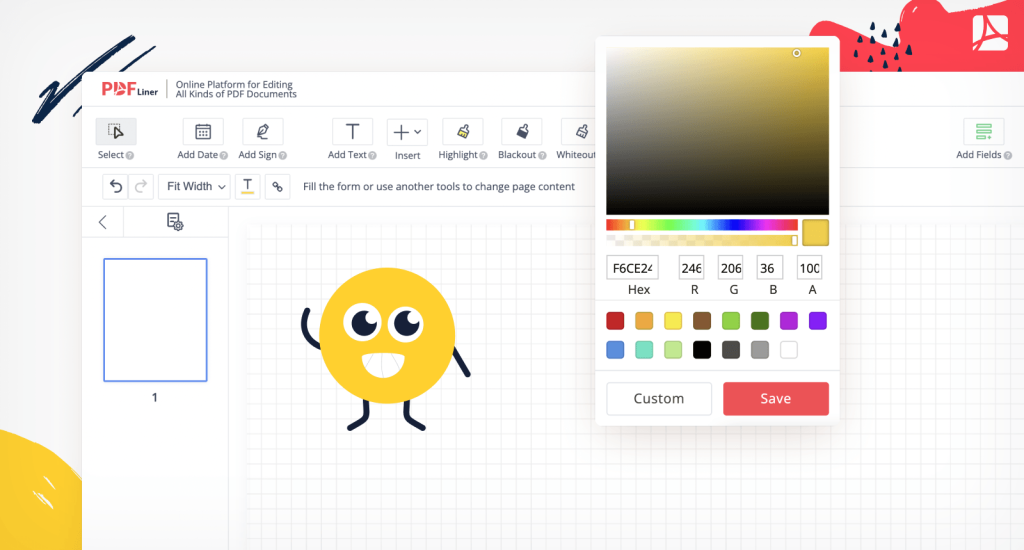
03. PDF'ye resim ekleyin
Görüntü işlevselliğine sahip PDF düzenleme hizmetleriyle karşılaşmış olsanız da, bunlar genellikle çok pahalıdır ve bunları kullanmayı biraz karmaşık hale getiren birden fazla özellik ağı ile birlikte gelirler. PDFLiner, bu sorunu gezinmesi kolay bir arayüzle çözmüştür. Prosedürü basitleştirmek için aşağıdaki kısa kılavuzu izleyin:
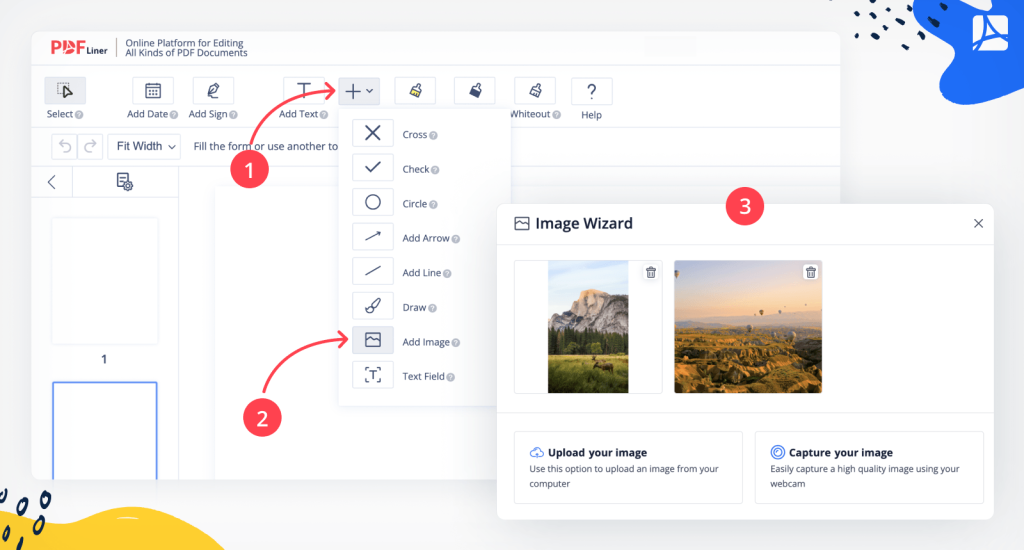
- Gerekli dosyayı platforma yükleyin.
- Üst araç çubuğunda bir "Ekle" düğmesi bulun ve tıklayın.
- Resminizi yüklemek veya bir tane çekmek için "Resim ekle" işlevini seçin.
- Değişiklikleri kaydetmek için “Bitti”ye basın.
04. PDF Dosyasında Vurgulayın
PDFLiner'ı kullanarak, metninizdeki herhangi bir metin bölümünü tek bir tıklamayla vurgulayabilirsiniz. Sonraki adımları uygulayın:

- Oturum açın ve öne çıkanları eklemek istediğiniz dosyayı yükleyin.
- Menünün sol üst köşesinde bulunan “Vurgula” aracına tıklayın ve “Vurgula”yı seçin.
- Araç, imleç küçük bir sarı kareye geçtiğinde etkinleşir. Ardından vurgulamak istediğiniz metni seçin. Sol düğmeyi bıraktıktan sonra aracı yeniden başlatın.
- İşiniz bittiğinde "Bitti" düğmesini tıklayın.
05. Dosyanıza tarihi ekleyin
PDF'lere tarih eklemek, çeşitli devlet, vergi ve sigorta belgeleri üzerinde çalışırken gerekli olan temel bir işlevdir. PDFLiner ile dosyanıza bir tarih eklemek kolaydır:

- Belgeyi PC'nizden yükleyin.
- Sol üst köşedeki "Tarih ekle" düğmesini tıklayın. Tarih alanı anında PDF'nizde görünecektir. Araç, geçerli tarihi otomatik olarak ayarlar, ancak kolayca düzenlenebilir. Ayrıca yazı tipi boyutunu değiştirebilir ve tarih alanını belgenin gerekli bölümüne taşıyabilirsiniz.
- “Tamam” düğmesine basarak değişiklikleri kaydedin.
06. Belgeyi e-imzalayın
E-imza aracı, mevcut çevrimiçi düzenleme aksesuarları arasında popüler bir çözümdür. PDFLiner, kullanıcıların belgelerini nasıl yapacaklarını öğrenmek için çok fazla çaba harcamadan hareket halindeyken özelleştirmelerini sağlar. Prosedür birkaç adım içerir:

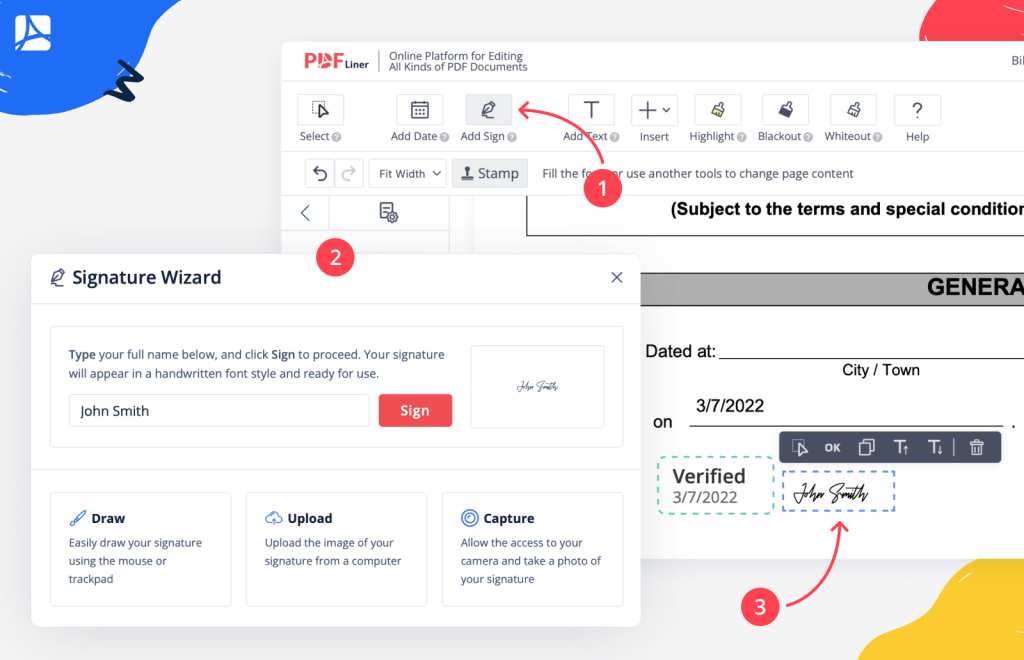
- Bir tükenmez kalem simgesiyle tamamlanan “İşaret Ekle” düğmesine tıklayın. Bunu üst araç çubuğunda bulabilirsiniz.
- Açılan “İmza Sihirbazı”nı göreceksiniz. “Yeni İmza Ekle” düğmesine basın.
- Dokümana nasıl bir e-imza eklemek istediğinizi düşünün (çizin, yükleyin veya yakalayın).
- Dosyanızda seçilen yere yerleştirin.
- İşte bu! Elektronik imzanızın boyutunu, araç çubuğunun altındaki denetleyicilerle de kontrol edebilirsiniz.
07. PDF'yi doldurulabilir yap
PDFLiner, ek alanlar ekleyerek ve mevcut olanları düzenlemek için açarak herhangi bir PDF formunu doldurulabilir hale getirmenize yardımcı olabilir. Servis veritabanından herhangi bir boşluk kullanmıyorsanız dosyanızı yükleyin ve gösterge tablonuzdaki “Formu Düzenle” düğmesine basarak metin, tarih, sayı, işaret ve resim alanları ekleyin. Dosyalarınıza onay kutuları eklemek için kullanışlı bir sürükle ve bırak aracıdır.

08. PDF'yi diğer formatlara dönüştürün
Bu akıllı çözüm, herhangi bir PDF dosyasını başka biçimlere dönüştürmeyi ve geri dönüştürmeyi kolaylaştırır. Örneğin, görüntüyü PDFLiner'a yükledikten sonra JPG'niz otomatik olarak PDF'ye dönüşecektir. Bu prosedür, donanımınız için %100 güvenlidir:

- Gerekli PDF dosyasını bulmak için hizmet veritabanına göz atın veya bilgisayarınızdan bir tane yükleyin.
- Sağ üst köşede bulunan “Bitti” düğmesine basın.
- Açılan yeni bir pencere göreceksiniz. “Belgeyi Farklı Kaydet” bölümünde JPG biçimini seçin. Farklı biçimlerin mevcut olduğunu unutmayın.
- 5 dakika içinde ZIP dosyası içeren bir e-posta alacaksınız. “ZIP İndir” düğmesine basarak PC'nize yükleyin. Bağlantı, önümüzdeki 5 saatten fazla aktif kalmayacak.
- ZIP dosyasını bilgisayarınızın “İndirilenler” klasöründe bulun. Başlık dönüştürülen dosyayla aynı olacaktır. PDF'nizdeki sayfa sayısı kadar JPG dosyası almak için sıkıştırmayı açın.
09. Şifre Korumalı PDF'ler
Belgeler ve kişisel bilgiler söz konusu olduğunda, güvenlik esastır. PDFLiner, hassas verileri bir parola ile korumanıza olanak tanır.
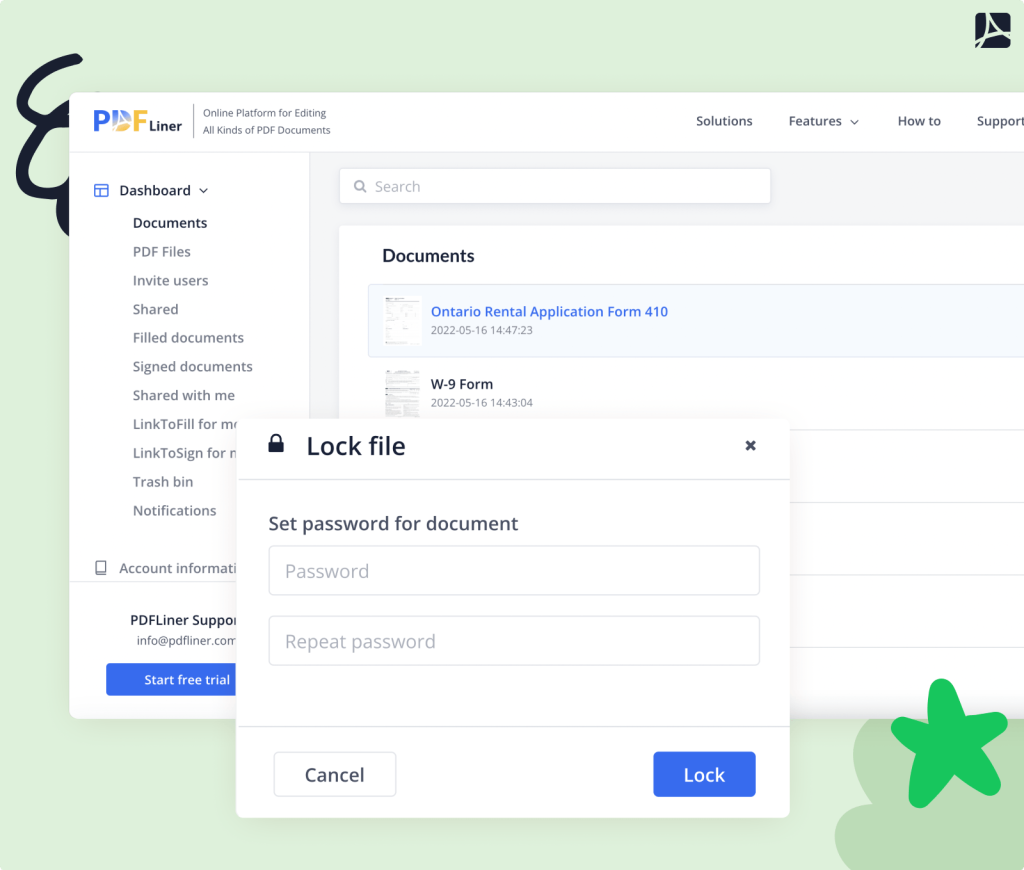
- Başlamak için belgenizi yüklemeniz gerekir. Veya hesabınıza eklenen tüm dosyaların bir listesini açmak ve PDF'yi bir parola ile kaydetmek için 'Dokümanlarım'a Git'i seçmeniz gerekir.
- Üç noktalı düğmeye tıklayın. Açılır listenin en altında 'Dosyayı kilitle' seçeneğini bulacaksınız.
- 'Dosyayı kilitle'yi tıkladıktan sonra, PDF dosyalarının güvenliğini sağlamak için bir şifre girmeniz istenecektir. Şifreyi iki kez girin ve 'Kilitle'yi tıklayın. Bu şekilde kaydedersiniz ve korunan PDF dosyasını sizden başka kimse kullanamaz.
10. PDF Belgelerini Paylaşın
PDFLiner, diğer taraflara genel bir bağlantı göndererek formlarınıza, anketlerinize ve diğer belgelerinize erişimi paylaşabileceğiniz güvenli bir yerdir. Prosedür kolaydır:
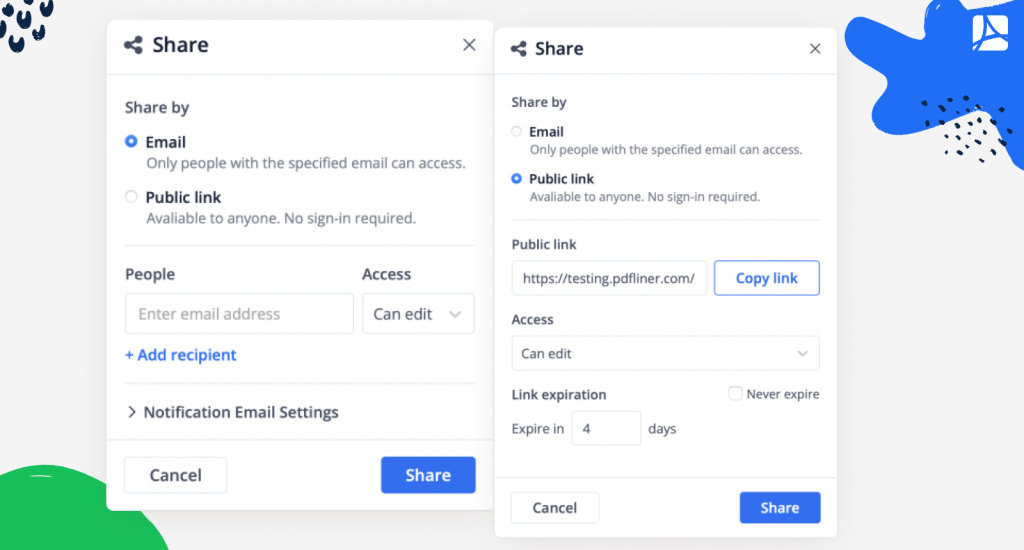
- Paylaşmak istediğiniz dosyayı PDFLiner'a yükleyin. Bunu PC'nizden, e-postanızdan veya bulut hizmetinizden yapabilir veya mevcut veritabanına göz atabilirsiniz.
- “Bitti” düğmesine basın ve “Paylaş” seçeneğini seçin.
- “Genel Bağlantı” seçeneğini kullanarak, bağlantınızla ilgili izinler ve son kullanma tarihi gibi ayrıntıları sağlayın.
- Bitmiş bağlantıyı kopyalayın.
- Dosyayı ekip çalışanlarınız, ortaklarınız veya müşterilerinizle paylaşmak için "Paylaş" düğmesine basın.
PDFLiner Fiyatlandırma Planları
PDFLiner, kullanıcılara cep dostu abonelik planları sunar: Basic 9$/ay, Pro 19$/ay ve Premium 29$/ay. Fırsatlarını keşfedelim:
- Temel olarak kapsamlı bir vergi formu katalog tabanı için hizmete ihtiyaç duyan bir serbest çalışan veya bağımsız bir yüklenici olarak çalışıyorsanız, Basic mükemmel bir çözümdür. Bu plan, orta düzeyde PDF ile ilgili ihtiyaçlara uyacaktır;
- Örneğin, küçük bir işletme işletiyorsanız, örneğin bir emlakçı, sigorta şirketi iseniz veya herhangi bir mal satıyorsanız, Pro planından memnun kalmanız muhtemeldir;
- Birden fazla çalışanı ve geniş bir müşteri tabanı olan bir işletmeniz varsa, Premium abonelik hizmetlerini tercih edebilirsiniz.

PDFLiner'ın özelliklerini ücretsiz olarak incelemek için tek yapmanız gereken 5 günlük deneme süresine kaydolmak. Hizmetin kapsayabileceği evrak miktarı konusunda şüpheniz varsa bu çok kullanışlıdır.
PDFLiner Müşteri Desteği
PDFLiner, kullanıcılara doldurulabilir “Bize Ulaşın” formu aracılığıyla kolayca ulaşılabilen birinci sınıf, niteliksel destek sağlar. Uzmanlar, mücadele ettiğiniz PDF ile ilgili herhangi bir soruna karşı duyarlı ve şefkatli bir şekilde size yardım eli uzatmaya her zaman hazırdır.
Yazılımı test ederken, herhangi bir nedenle işlevselliğinden memnun kalmazsanız PDFLiner'ın paranızı geri alacağınızı takdir ettik. Paranızı geri almanızı engelleyebilecek bir son tarih yoktur. Ayrıca, platform “canlı”dır: Kullanıcı blogunda düzenli olarak birden fazla nasıl yapılır, kılavuz ve yeni içerik yayınlanır.
PDFLiner'ın size sunduğu bir başka güzel şey de, tüm ilk satın alımlar için %40 komisyon ve yinelenen ödemeler için %20 komisyon kazanabileceğiniz ortaklık programına katılmaktır. Bu, özellikle web siteleri olanlar için bağlı kuruluş pazarlamasından para kazanmak için iyi bir fırsattır.
PDFLiner vs Rakipler
Web'deki diğer benzer hizmetleri test etmenizi hiçbir şekilde caydırmak istemeyiz. Ancak, deneyimimizden yararlanabilmeniz için en önde gelen PDFLiner rakiplerinin kapsamlı bir analizini zaten yaptık.
PDFLiner vs DocuSign
Modern işletmeler, hareket halindeyken sözleşme ve anlaşma imzalama konusunda son derece esnek ve hızlı hale geldi. DocuSign, imzaları ve ödemeleri çevrimiçi olarak toplamanızı sağlayan PDFLiner'a iyi bir alternatiftir. PDFLiner gibi, elektronik dosyalarınızı bilgisayarınıza yüklemenize gerek kalmadan düzenlemenize ve e-imzalamanıza yardımcı olur.
İşte bu iki hizmet arasındaki benzerlikler:
- PDF belgeleriniz üzerinde bilgisayarınıza yüklemeden çalışma kapasitesi;
- dosyalarınızı çevrimiçi olarak imzalamak ve bilgisayarınızdaki belgelerden mevcut imzayı eklemek;
- bir çizim aracıyla yeni bir imza oluşturma;
- başkalarının da imzalayabilmesi için PDF'lerinizi paylaşmak;
- birinci sınıf dosya koruması ve çok sayıda kullanıcı kimlik doğrulaması.
Ancak PDFLiner, DocuSign'a kıyasla daha zengin bir işlevselliğe sahiptir. Ekstra özellikleri aşağıdakileri içerir ancak bunlarla sınırlı değildir:
- belgelerinizi fakslama ve alıcıdan faks yoluyla belge alma seçeneği;
- dosyalarınıza yorumlar ve yapışkan notlar sağlayarak açıklama ekleme;
- kullanışlı bir mobil uygulama, herhangi bir belgeyi imzalamanıza ve düzenlemenize olanak tanır.
PDFLiner vs airSlate
airSlate, kodsuz iş akışı otomasyonu, e-imza ve belge yönetimi araçlarıyla tanınan popüler bir iş otomasyon platformudur. Bu SaaS teknoloji şirketi, PDFLiner'da da bulunan bazı özelliklere sahiptir:
- dosyalarınıza göz açıp kapayıncaya kadar e-imza ekleme;
- PDF belgelerini platforma yüklemek ve bitmiş dosyayı PC'nize indirmek;
- PDF'lerinizi diğer taraflarla (ekip çalışanları, iş ortakları, müşteriler vb.) imzalama kapasitesinin paylaşılması;
- belgelerinizi güvenli bir şekilde yönetmek;
- Bulunduğunuz yerden bağımsız olarak evrakları elektronik olarak doldurmak.
Yukarıda belirtilen özelliklerden memnunsanız, PDFLiner'a alternatif olarak airSlate'i seçebilirsiniz. Bununla birlikte, son seçenek, aşağıdakiler gibi olasılıklar da dahil olmak üzere daha ayrıntılı bir potansiyele sahiptir:
- PDF'lerinize filigran ekleme;
- ihtiyacınız olan herhangi bir form şablonunu seçebileceğiniz kapsamlı bir vergi formları kataloğu;
- dosyalarınıza resim ekleme;
- PDF'leri diğer biçimlere dönüştürme vb.
PDFLiner Sizin İçin Uygun mu?
Gördüğünüz gibi PDFLiner, düzenli olarak evrak işleriyle uğraşmak zorunda kalan ve bunu optimize etmenin bir yolunu arayanlar için harika bir çözüm. Tüm kullanışlı özelliklerini test ettikten sonra denemeye değer olduğunu söyleyebiliriz. En hafif tabirle 5 günlük ücretsiz deneme. Platformun kağıt ihtiyaçlarınızı karşılayacak platform olup olmadığını görmek fazlasıyla yeterli.

